店舗メールアドレスをパソコンのメールソフトに設定する方法
iPhone の設定
1. ホーム画面で「設定」をタップします。

2. 「メール/連絡先/カレンダー」をタップします。
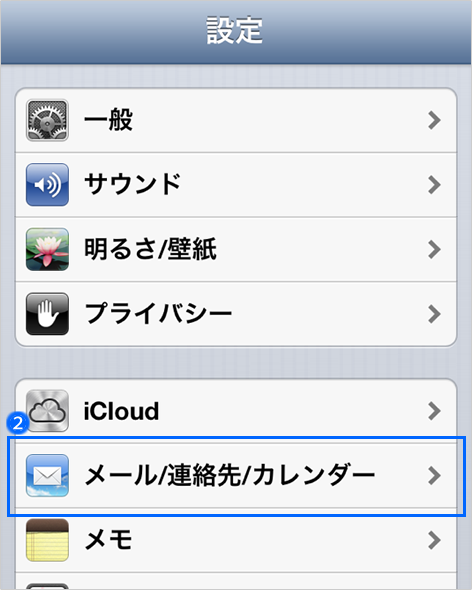
3. 「アカウントを追加」をタップします。
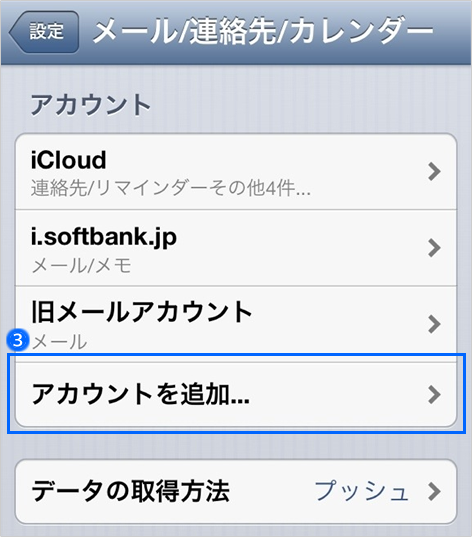
4. 「その他」をタップします
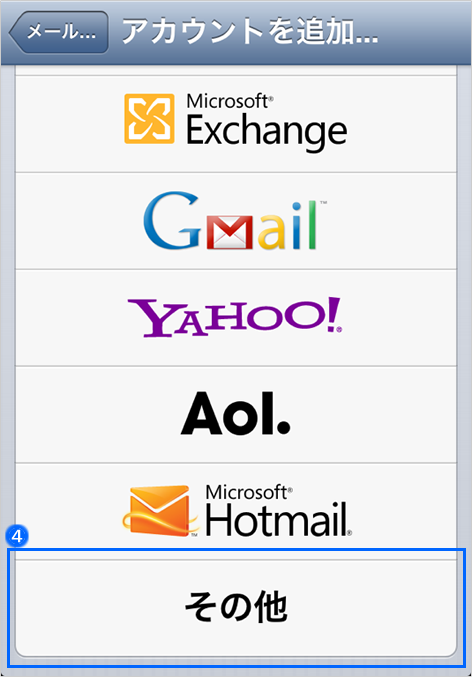
5. 「メールアカウントを追加」をタップします。
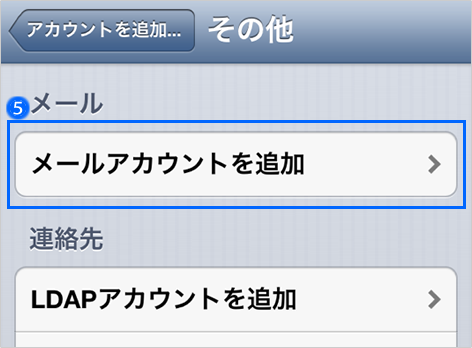
6. 名前を入力します。

メールの「送信者」欄に表示されます。メールを受信した人が誰からのメールかわかりやすい名前を入力します。
| 電子メールアドレス |
「メールアドレス」を入力します
|

「電子メールアドレス」はメール送信時に差出人メールアドレスとして送信先に通知されます。
独自ドメインを取得している場合は必ず「*******@ショップID.shopserve.jp」ではなく、独自ドメインのメールアドレスを入力してください。
| パスワード | 「メールアドレス」のパスワードを入力します 例)abcd1234 |

パスワードがわからない時は、環境設定(店長アドレス)にログインして、パスワードを変更してください。
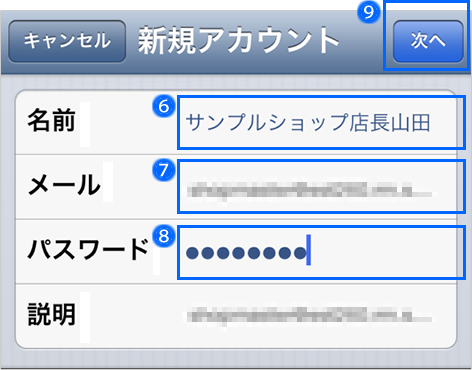
10. 「POP」をタップします。
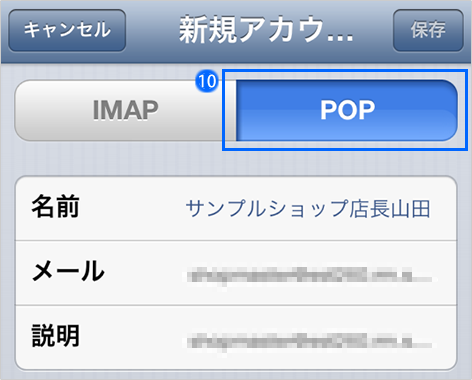
11. 受信メールサーバ情報を以下の内容で入力します。
| ホスト名 | mail.sps.shopserve.jp |
| ユーザー名 | 「メールアドレス」を入力します *******@ショップID.shopserve.jp |
| パスワード | 「メールアドレス」のパスワードを入力します 例)abcd1234 |

パスワードがわからない時は、環境設定(店長アドレス)にログインして、パスワードを変更してください。
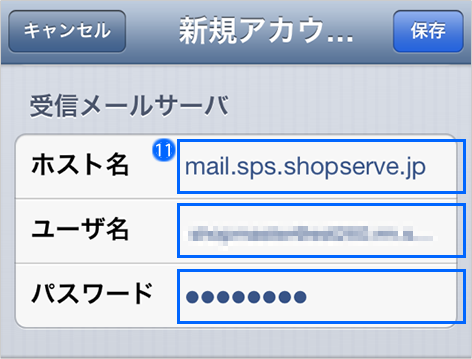
12. 送信メールサーバ情報を以下の内容で入力します。
13. 右上にある「保存」をタップします。
| ホスト名 | mail.sps.shopserve.jp |
| ユーザー名 | 「メールアドレス」を入力します *******@ショップID.shopserve.jp |
| パスワード | 「メールアドレス」のパスワードを入力します 例)abcd1234 |
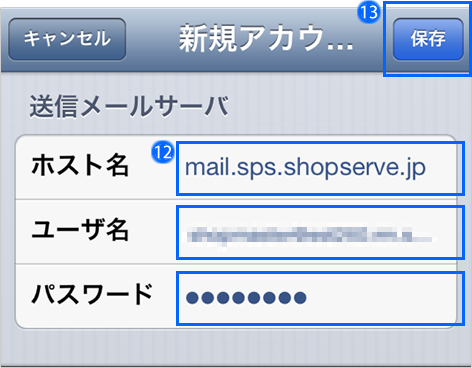
14. 作成したアカウントをタップします。
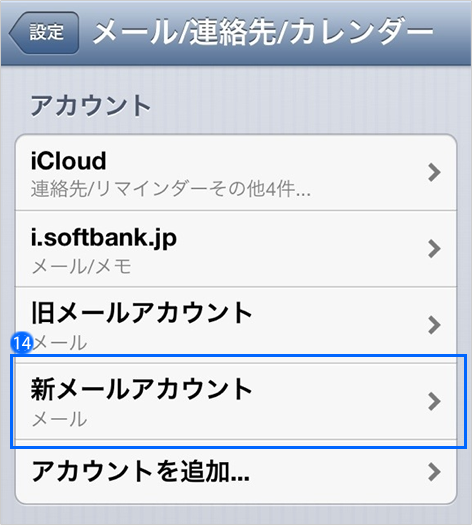
15. 送信メールサーバの「SMTP」をタップします。
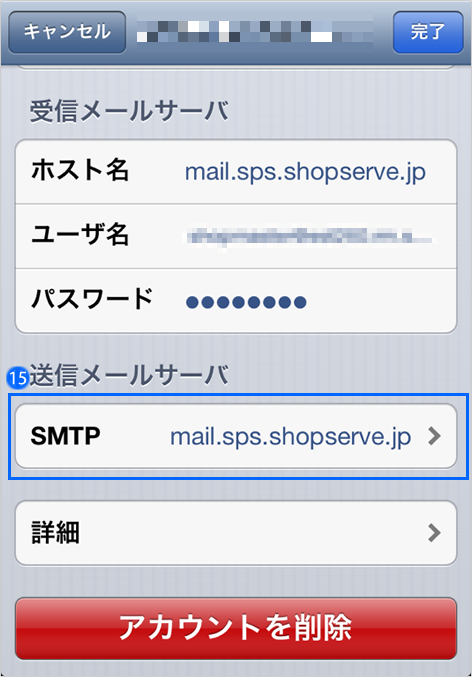
16. プライマリサーバの「mail.sps.shopserve.jp」をタップします
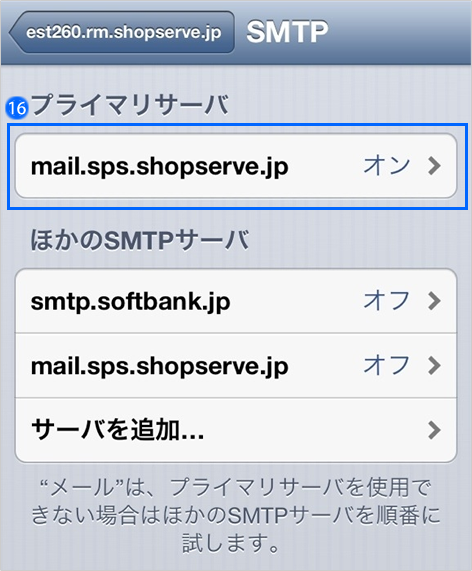
17. 送信メールサーバ情報を以下の内容で設定します。
| サーバー | オン |
| ホスト名 | mail.sps.shopserve.jp |
| ユーザー名 | 「メールアドレス」を入力します *******@ショップID.shopserve.jp |
| パスワード | 「メールアドレス」のパスワードを入力します 例)abcd1234 |
| SSL を使用 | オン |
| 認証 | パスワード |
| サーバポート | 587 |

送信メールサーバーのポートは「25」と「587」の両方に対応していますが、 近年の各インターネットプロバイダの迷惑メール対策に対応している「587」で設定することを推奨します。
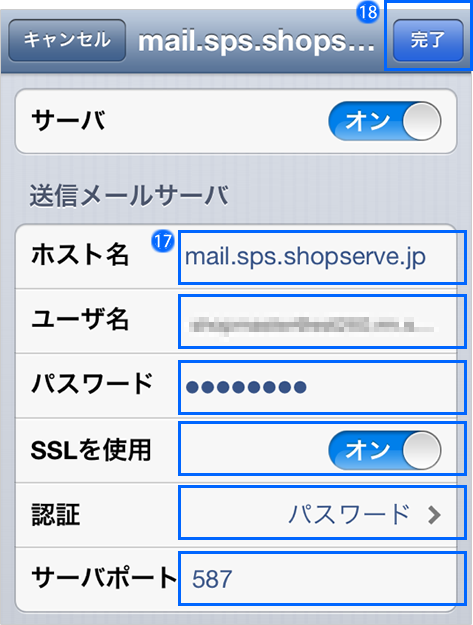
19. 送信メールサーバの「詳細」をタップします。
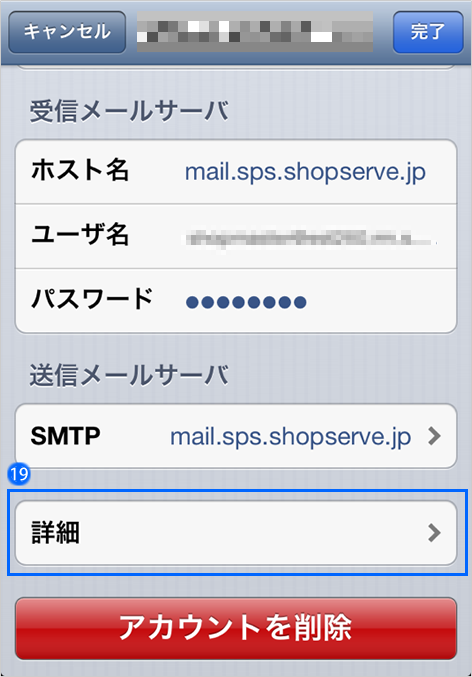
20. 受信メールサーバー情報を以下の内容で設定します。
| 削除したメッセージ | 任意で選択してください ※削除済メッセージがiPhoneから完全に削除されるまでの期間を設定できます |
| SSL を使用 | オン |
| 認証 | パスワード |
| サーバから削除 | 任意で選択してください |
| サーバーポート | 995 |
| S/MINE | 任意で選択してください ※削除済メッセージがiPhoneから完全に削除されるまでの期間を設定できます |

受信メールサーバーのポートは「110」と「995」の両方に対応していますが、 より高いセキュリティでメールを利用できる「995」で設定することを推奨します。
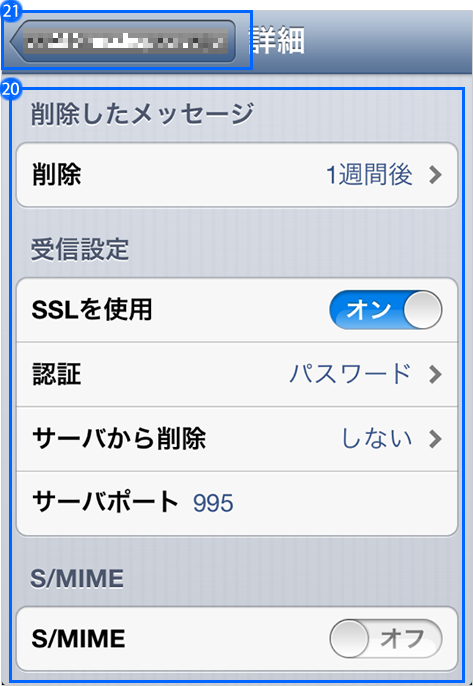
22. 右上の「完了」をクリックします。





